本ページ内には広告が含まれます
ここではiPadでフローティングキーボードに切り替える方法を紹介しています。
![]() iPadOS搭載のiPadでは、"フローティングキーボード"を使用することができます。"フローティングキーボード"ではキーボードを小さく表示して、画面上の任意の場所に移動させることが可能です。
iPadOS搭載のiPadでは、"フローティングキーボード"を使用することができます。"フローティングキーボード"ではキーボードを小さく表示して、画面上の任意の場所に移動させることが可能です。
目次:
![]() iPadで固定キーボードを"フローティングキーボード"に切り替える
iPadで固定キーボードを"フローティングキーボード"に切り替える
![]() フローティングキーボードを画面上の任意の場所に移動する
フローティングキーボードを画面上の任意の場所に移動する
![]() iPadのフローティングキーボードを固定キーボードに切り替える
iPadのフローティングキーボードを固定キーボードに切り替える
iPadで通常の固定キーボードから"フローティングキーボード"に変更します。
![]() キーボードアイコンから「フローティング」を選択する
キーボードアイコンから「フローティング」を選択する
iPadのキーボード右下の「キーボードを閉じる」アイコンをロングタップします。「フローティング」を選択することで"フローティングキーボード"に切り替えることができます。
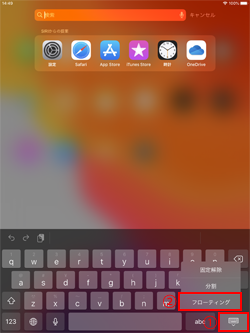
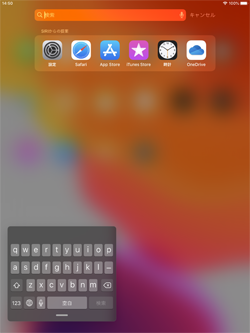
![]() キーボード上を2本指でピンチインする
キーボード上を2本指でピンチインする
iPadのキーボード上を2本指で"ピンチイン"操作することで、"フローティングキーボード"に切り替えることができます。
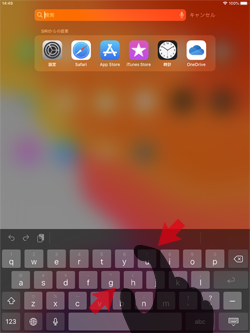
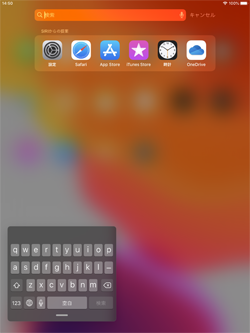
"フローティングキーボード"は、キーボード下部の「―」に指を置いてドラッグすることで、画面上の任意の場所に移動させることができます。
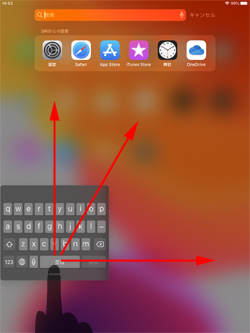
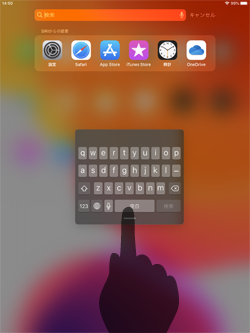
iPadで"フローティングキーボード"から通常の固定キーボードに変更します。
![]() "フローティングキーボード"上の「―」を画面下にドラッグする
"フローティングキーボード"上の「―」を画面下にドラッグする
iPadの"フローティングキーボード"上の「―」に指を置いて画面下部の中央付近にドラッグすることで、通常の固定キーボードに切り替えることができます。
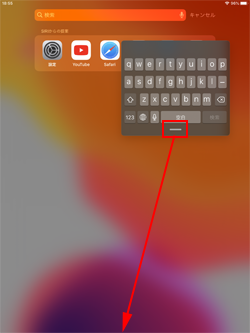
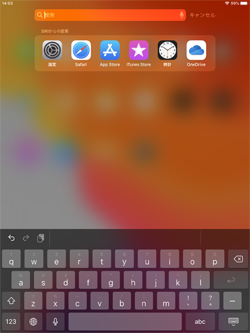
![]() "フローティングキーボード"上を2本指でピンチアウトする
"フローティングキーボード"上を2本指でピンチアウトする
iPadの"フローティングキーボード"上を2本指で"ピンチアウト"操作することで、通常の固定キーボードに切り替えることができます。
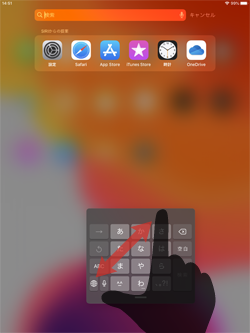
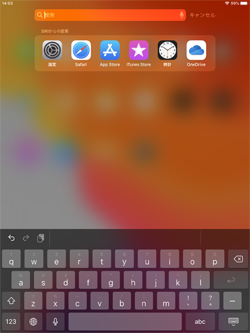
【Amazon】人気のiPhoneランキング
更新日時:2025/12/31 8:00
【Amazon】人気Kindleマンガ
更新日時:2025/12/31 8:00